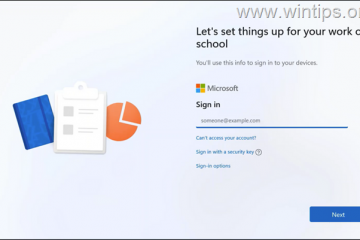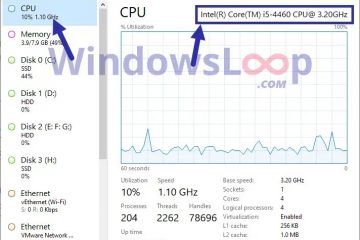kakor är inte bara söta godis-de är också en viktig del av hur internet fungerar. Webbläsarkakor är små bitar med text som webbplatser använder för att lagra information om dig, som din inloggningsstatus, preferenser eller kundvagnsinnehåll. Dessa kan vara till hjälp för en jämnare surfupplevelse, men de låter också webbplatser spåra din aktivitet för annonser och analys. Det är därför du kanske vill rensa kakor i Microsoft Edge då och då, särskilt om du är orolig för integritet eller bara vill ha en ren skiffer. Oavsett om du använder Edge på Windows, Android eller iPhone är processen enkel. I den här guiden visar jag dig exakt hur du gör det på varje plattform, oavsett om du vill rensa alla kakor, ta bort kakor för en specifik webbplats eller sätta kant för att automatiskt rensa kakor när du stänger webbläsaren:
Obs: Vill du lära dig mer om hur cookies fungerar? Kolla in den här guiden: Vad är kakor, och vad gör de?
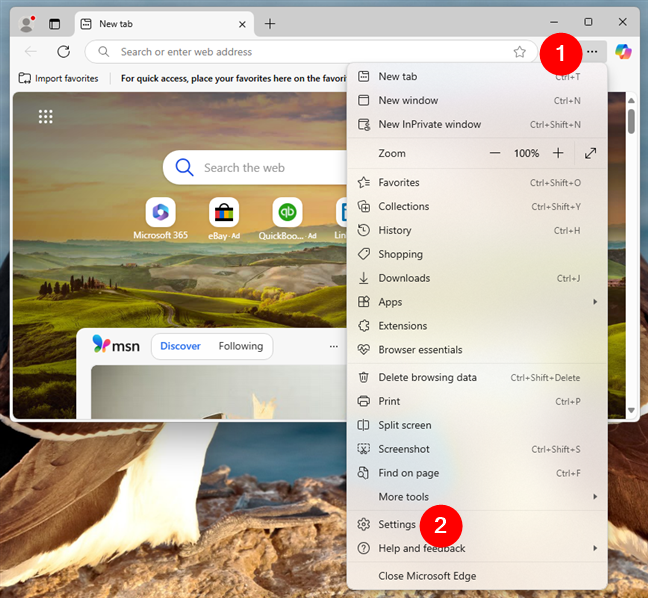
how to clear till coice på coice coice coice coice coice coice coice coice coice coice coice coice coice coice coice coco
Hur rensar jag kakor på Microsoft Edge? Det är lättare än någonsin med den senaste (krombaserade) versionen av webbläsaren. Här är alla steg:
Hur man snabbt kan rensa alla kakor i kant
Om du vill rensa varje cookie som lagras av webbläsaren, börja med att starta Microsoft Edge och klicka sedan på eller knacka på inställningen och mer (…)-knappen i det övre högra hörnet. Alternativt kan du använda alt + f tangentbordsgenvägen. I menyn som öppnas klickar du på eller trycker på inställningar.
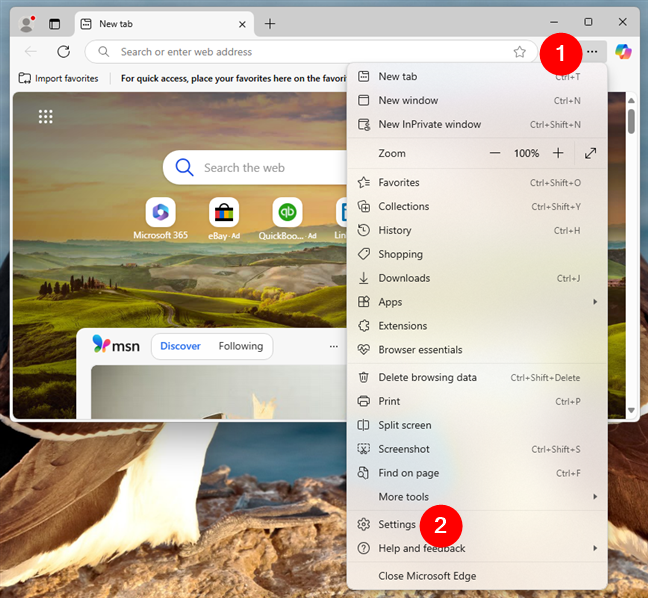
accemofts edge angeofts Sidofält, välj cookies och webbplatsbehörigheter. Then, on the right, click or tap Remove all cookies.
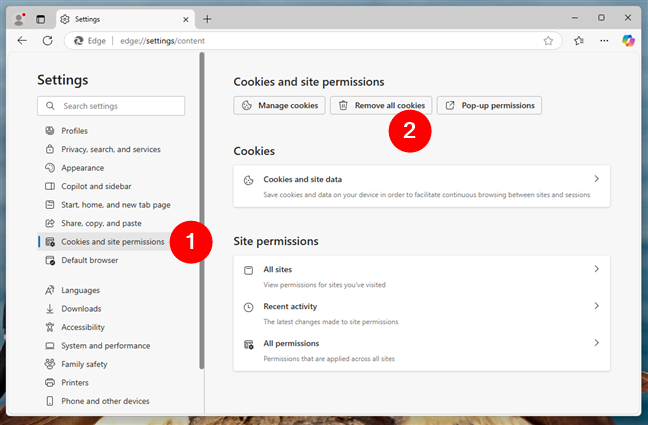
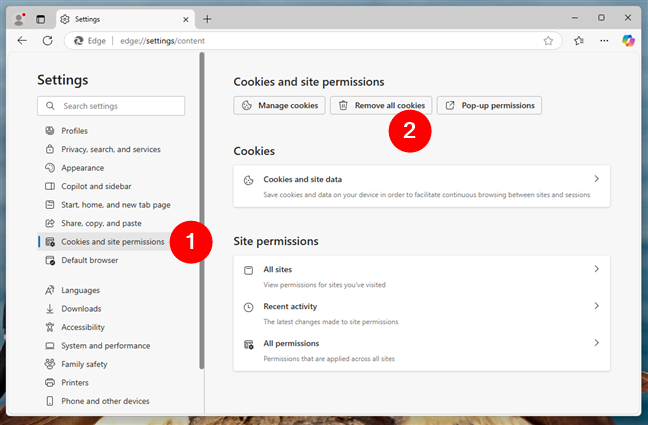
Klicka på Ta bort alla kakor
Du blir sedan ombedd att bekräfta ditt beslut. Tryck på Clear för att ta bort alla kakor som lagras av alla webbplatser du har besökt i kanten.
Tryck tydligt
och voila, de är alla borta nu! 🙂
Hur man rensar alla kakor i kant (den långa vägen)
Du kan också ta den långa vägen för att rensa kakorna i kanten. Det börjar från samma plats: webbläsarens inställningar. Välj integritet, sökning och tjänster i den vänstra sidofältet.
gå till integritet, sökning och tjänster
till höger, tryck på rensningsdata-knappen vid toppen.
Adressen där du hittar de klara bläddringens alternativ i kanten
sedan, klicka eller klicka på vad som ska klara för att klara för att klara för att klara för att klara data. bredd=”648″höjd=”423″src=”https://windows.atsit.in/sv/wp-content/uploads/sites/24/2025/05/hur-man-rensar-kakor-i-microsoft-edge-windows-android-ios-4.png”> 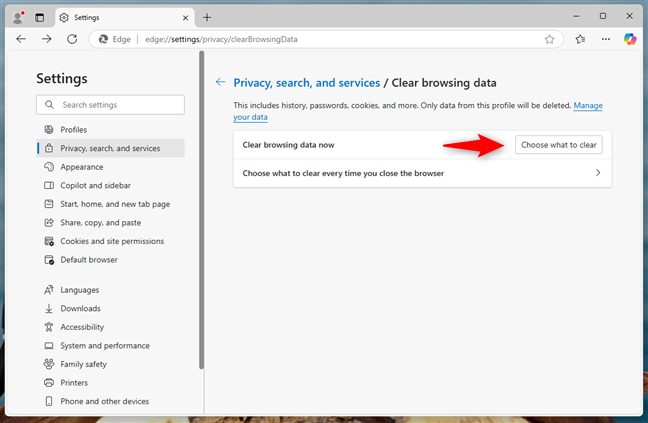
Tryck på Välj vad du ska rensa knappen
Båda sökvägarna leder till samma delete-sökande data-pop-up-fönster. Klicka på eller tryck på rutan Time Range överst för att öppna en rullgardinsmeny. If you want to clear all the cookies stored by Microsoft Edge, select All time.
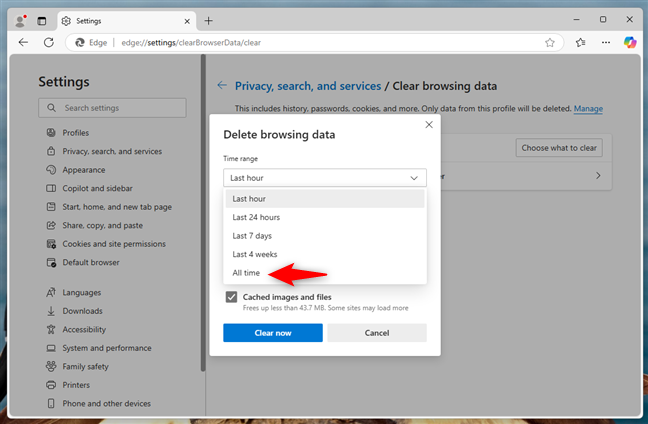
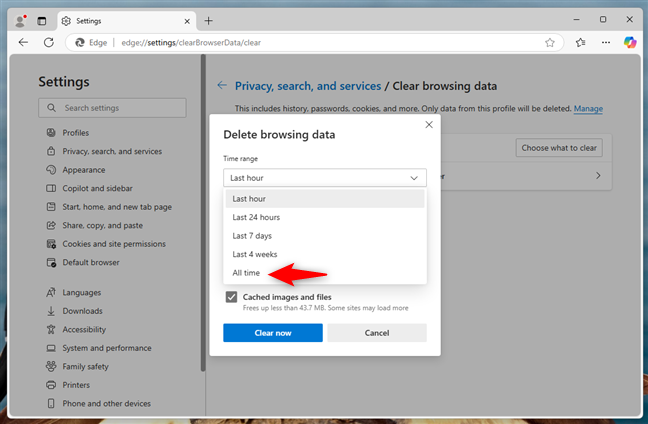
Ställ in tidsintervallet till alla tid
nästa, avmarkerar alla lådor utom för cookies och andra webbplatser och andra webbplatser och andra webbplatser och andra webbplatser och andra webbplatser och andra webbplatser. Klicka sedan på eller tryck på Clear Now-knappen.
Hur man rensar kakor på kanten
det var det! The cookies are immediately removed.
How to clear cookies on Microsoft Edge for a specific website
If you want to get rid of the cookies stored by a particular website, open Edge’s Settings by following the instructions in the first chapter (Alt + F > Settings), then go to the Cookies and site permissions tab in the left sidebar. Till höger klickar du på eller tryck på hantering av cookies.

Click Manage cookies in Cookies and site permissions
Alternatively, on the right, open the Cookies and site data entry under the Cookies section.
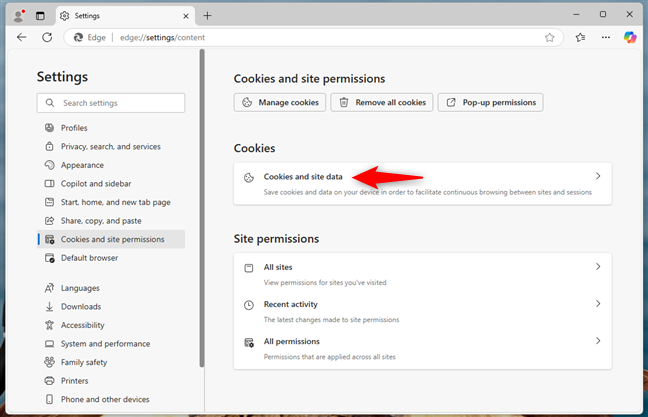
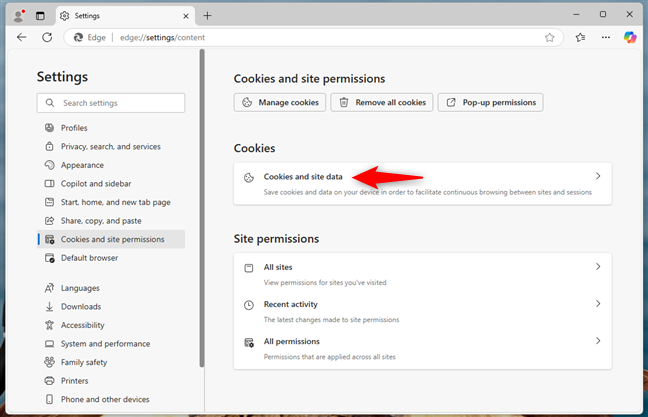
gå till kakor och webbplatsdata
sedan, klicka eller trycka på alla kakor och webbplatsdata. src=”https://windows.atsit.in/sv/wp-content/uploads/sites/24/2025/05/hur-man-rensar-kakor-i-microsoft-edge-windows-android-ios-8.png”> 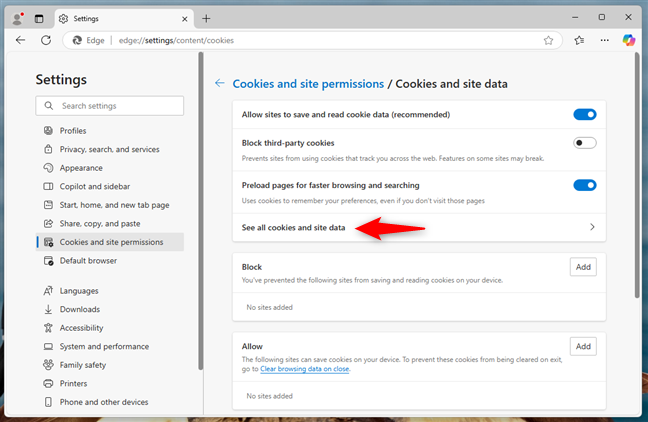
Tryck för att se alla kakor och webbplatsdata
båda metoderna får dig till samma plats: en övervisande sida med alla cooks och alla de cookies och webbplatser
båda metoderna får dig till samma plats: en övervisande sida för alla cooks och alla cookies och data och data. Bläddra ner eller använd fältet Sökkakor högst upp för att hitta den webbplats vars kakor du vill ta bort. Klicka sedan på eller tryck på den nedåtgående pilen bredvid en webbplats namn för att öppna en rullgardinsmeny med sina lagrade kakor.
klicka för att utöka menyn och se en webbplats cookies
till CLARE ANTA EN KOOKIE för en del av en plats, PRESS, PRESS, PRESS, PRESS, PRESS, PRESS, CAN BAN it.
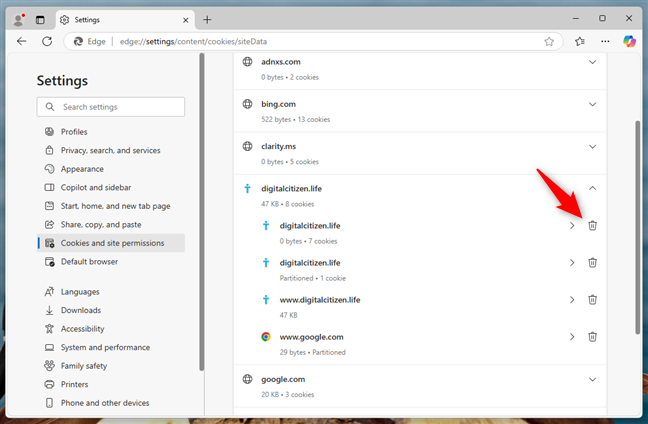
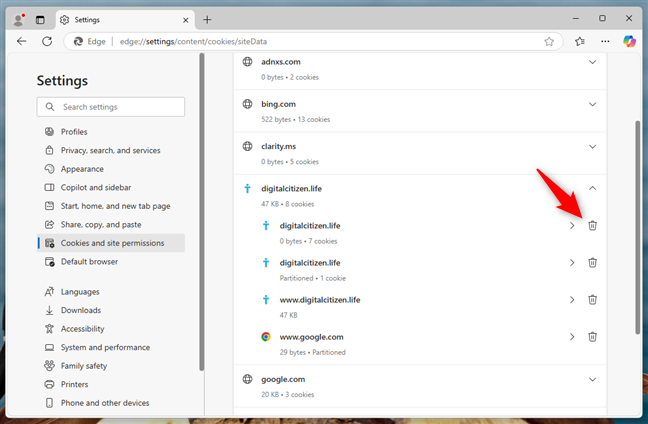
How to clear cookies in Edge for a one site
TIP: To get an even closer look at a website’s cookies, press the arrow next to the trash can icon instead. Detta öppnar mappen och låter dig se data inuti.
Hur man rengör kakor i kanten automatiskt när du stänger webbläsaren
Om du vill lägga integritetsproblem ur ditt sinne för gott, kan du ha Microsoft Edge automatiskt rensa kakor varje gång du stänger den. Så här:
Först, följ instruktionerna i det andra kapitlet för att öppna inställningarna för integritet, sökning och tjänster i kanten. Klicka sedan på eller tryck på knappen Märkta klara bläddringsdata på nära håll på höger sida av fönstret. Om du föredrar kan du också ta långt runt och få tillgång till integritet, sökning och tjänster> Rensa surfdata> Välj vad du ska rensa varje gång du stänger webbläsaren.
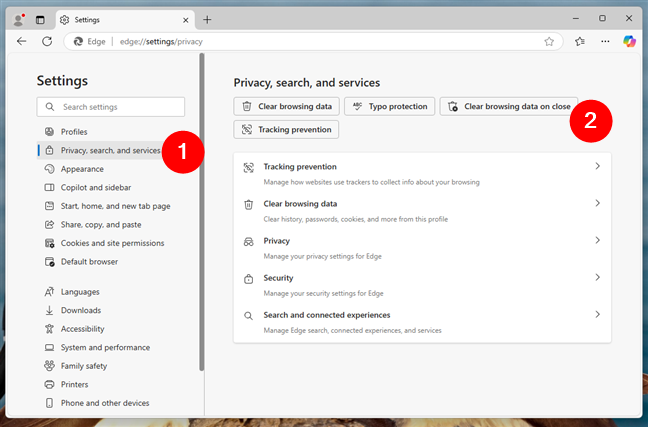
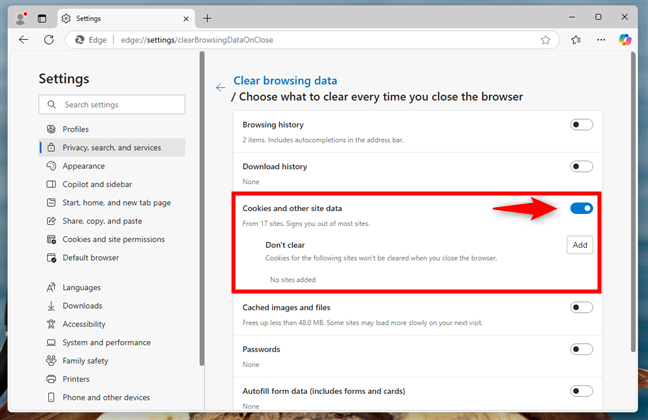
aktivera cookies och andra webbplatsdata switch
efter sagt det, låt oss nu titta på hur du kan klara matlagning i din mobil för att du kan ta bort dig: På Edge för Android och iPhone
Oavsett om du använder Android eller iOS, fungerar clearing cookies in Edge i stort sett på samma sätt. För att göra instruktionerna kristaller kommer jag att använda skärmdumpar tagna från både Android (till vänster) och iOS (till höger). Här är vad du behöver veta:
Börja med att öppna Microsoft Edge-appen. Tryck på Hamburger-menyn som finns i hörnet i bottenrätten.
tryck på hamburger-knappen i det nedre höger hörnet av Microsoft Edge
i menyn, välj inställningar. src=”https://windows.atsit.in/sv/wp-content/uploads/sites/24/2025/05/hur-man-rensar-kakor-i-microsoft-edge-windows-android-ios-12.png”> 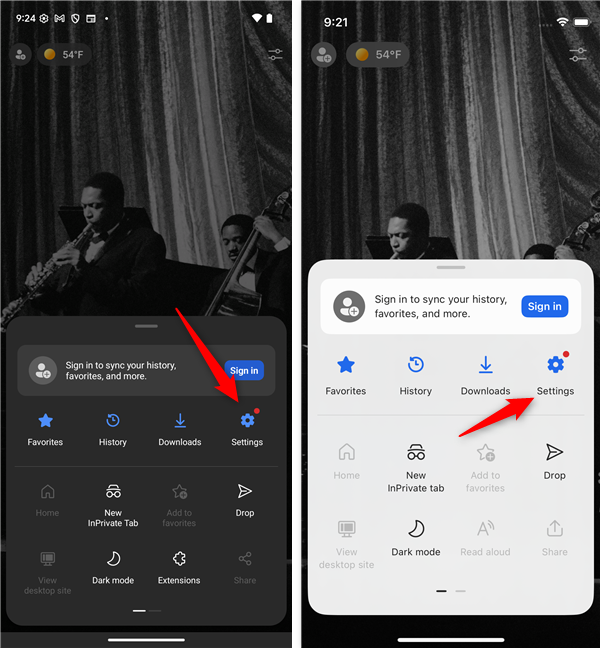
gå till edge’s inställningar
nu, knacka på privati, säkerhet och tjänster om du använder android eller privat och säkerhet om du använder en) höjd=”648″src=”https://windows.atsit.in/sv/wp-content/uploads/sites/24/2025/05/hur-man-rensar-kakor-i-microsoft-edge-windows-android-ios-13.png”> 
TAP Privacy, Security and Service i Android eller Privacy and Security i iOS
Nästa, Nästa, Välj Dela-data om du har en anställning om du har en anställning eller cleane-data eller cleane-data. Samma sak, olika ord. 🙂
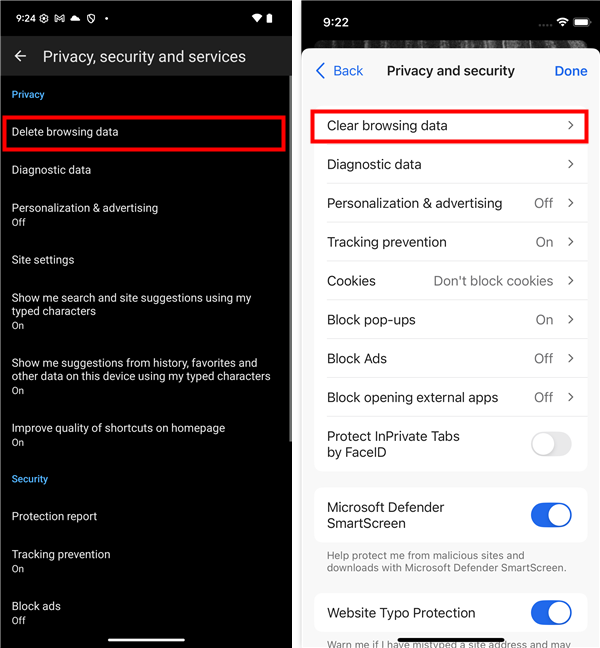
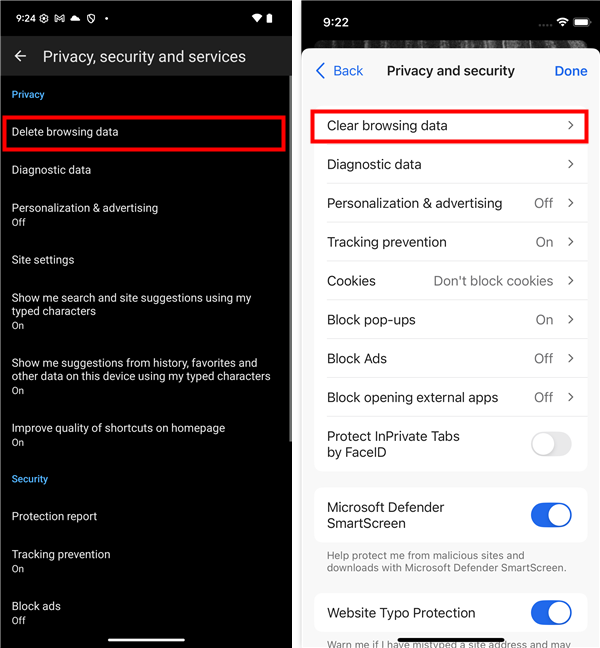
Välj att ta bort/rensa bläddringsdata
Du ser en lista med objekt du kan delete. Knacka först på alternativet Time Range överst och välj hela tiden om du vill ta bort lagrade kakor helt. Se sedan till att kakor och webbplatsdata kontrolleras och de andra alternativen är det inte. När du är klar trycker du på DELETE DATA (på Android) eller klar nu (på iPhone).
hur man rensar cookies i kant för Android och iPhone
tips:
The cookies are instantly deleted on Android, but on iPhones, you need to first confirm the action by tapping the Clear now button once more.
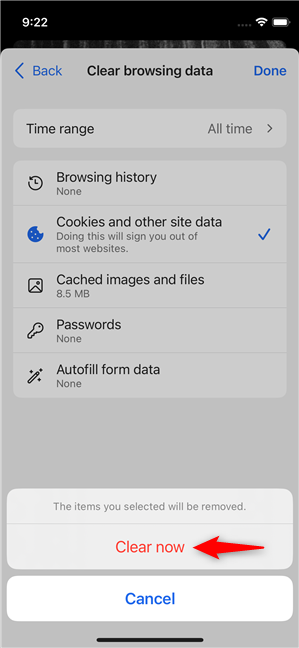
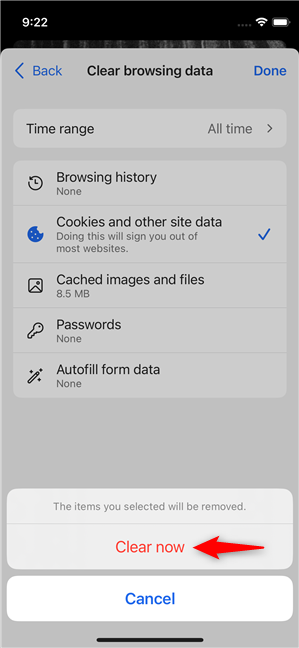
på iPhones, du måste trycka på Clear nu för att bekräfta att Erasing Edge’s Cookies
var det! Så om du var nyfiken på hur du kan rensa kakor på kanten för iPhones eller försöka rensa upp din kantwebbläsare på Android, hjälper dessa steg på båda plattformarna.
tips: Om du använder en annan webbläsare på din telefon, kan du också vara intresserad av att lära dig hur du kan rensa kocken på Android (Chrome, FiRefox, Opera, samsung). Microsoft Edge?
En av de bästa sakerna med Microsoft Edge är hur enkelt det gör cookiehantering. Oavsett om du vill rensa alla kakor, ta bort kakor för bara en webbplats eller ha kant automatiskt rensa kakor när du stänger den är inställningarna enkla att hitta och använda på Windows, Android och iPhone. Har du provat något av de alternativ jag täckte i den här guiden? Tyckte du att stegen är lätta att följa, eller känner du och föredrar en annan metod? Jag skulle gärna höra dina tankar, så om du inte har något emot det, släpp en kommentar nedan!